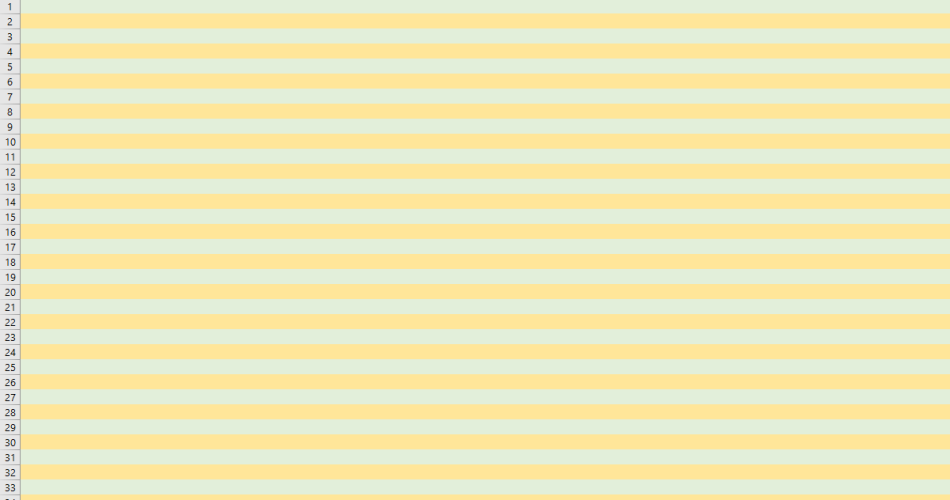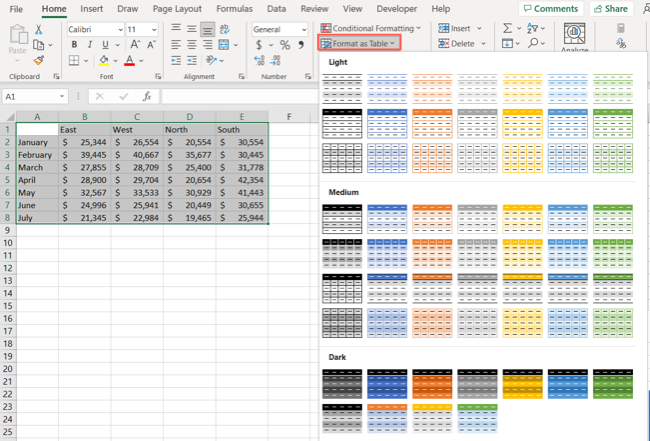Excel’de Alternatif Satır İçin Renklendirme E-tablo verilerinin daha kolay okunmasını sağlamanın bir yolu, değişen satırlara renk uygulamaktır. Microsoft Excel, satır rengini değiştirmek için birkaç yol sunar, böylece sizin için en uygun olan yöntemi kullanabilirsiniz.
Tablo ve Stil Kullan
Değişken sıra renk stiline sahip bir tablo kullanarak, bu gölgelendirmeyi çok az çabayla kolayca uygulayabilirsiniz. Verilerinizi bir tabloya dönüştürerek veya mevcut bir tablo için bir stil seçerek bunu yapabilirsiniz.
Bir Tabloyu Dönüştürme ve Stil Verme
Verileriniz tablo olarak biçimlendirilmemişse, aynı anda onu dönüştürebilir ve bir stil uygulayabilirsiniz. Formatlamak istediğiniz tüm verileri seçin ve Ana Sayfa sekmesine gidin.
Tablo Olarak Biçimlendir açılır okuna tıklayın ve değişen bir satır stili seçin.
Tablo verileri için hücre aralığını onaylayın ve “Tamam”ı tıklayın.
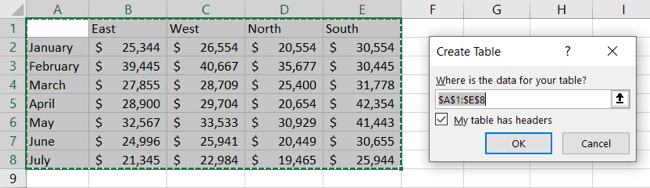
Hücre Aralığını Onaylayın Excel Alternatif Satır Renkleri
Daha sonra verilerinizi, değişen bir satır stiliyle bir tablo olarak biçimlendireceksiniz.
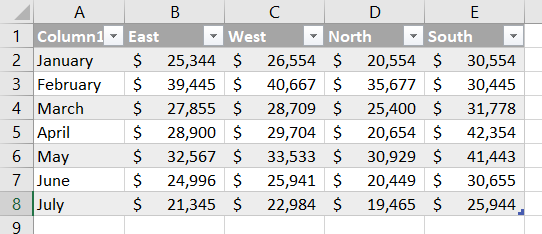
Tablo Excel Alternatif Satır Renkleri Oluşturun
Mevcut Tablo Stilini Değiştir
Zaten verileriniz için bir tablonuz varsa, içindeki herhangi bir hücreyi seçin ve Tablo Tasarımı sekmesine gidin.
Değişen satır renkleriyle stilleri göstermek için, şeridin Tablo Stili Seçenekleri bölümünde Bantlı Satırlar kutusunu işaretleyin.
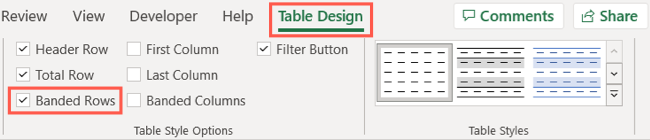
Şeritli Satırlar Excel Alternatif Satır Renkleri
Ardından, Tablo Stilleri kutusunu genişletin ve Açık, Orta veya Koyu renk şemalarından değişen satır renkleriyle bir stil seçin.
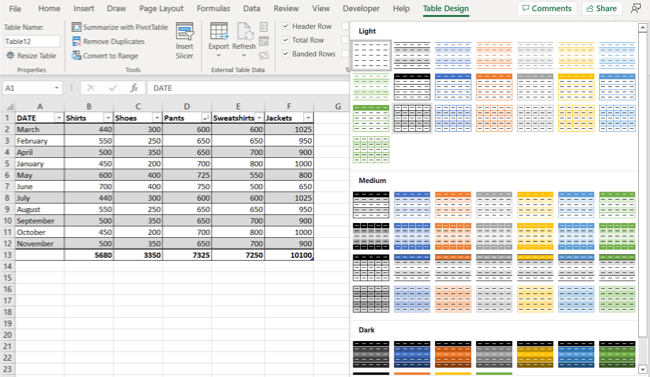
Şeritli Satır Tablosu Excel Alternatif Satır Renkleri
Koşullu Biçimlendirme Kullanın
Belki de verilerinizi tablo olarak biçimlendirmek istemiyorsunuzdur. Bu durumda, alternatif satır renkleri uygulamak için koşullu biçimlendirmeyi kullanabilirsiniz.
Rengi yalnızca belirli bir hücre aralığına uygulamak istiyorsanız o hücreleri seçin. Sayfanın tamamında değişen tüm satırları renklendirmek için, sayfanın sol üst köşesindeki Tümünü Seç (üçgen) düğmesini tıklayın.
Ana Sayfa sekmesine gidin, Stiller bölümünde Koşullu Biçimlendirme açılır okunu seçin ve “Yeni Kural”ı seçin.
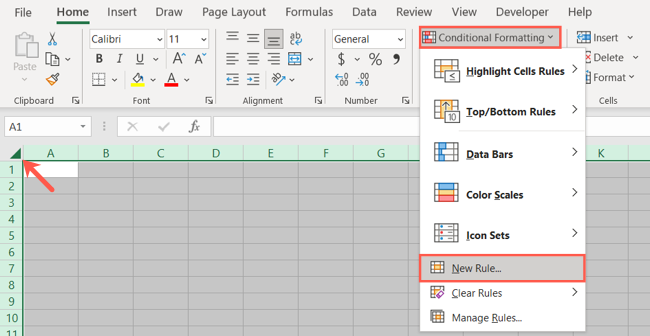
Tüm Yeni Kuralı Seç Excel Alternatif Satır Renkleri
Aşağıdaki açılır pencerenin üst kısmında, Bir Kural Türü Seçin, “Hangi Hücrelerin Biçimlendirileceğini Belirlemek İçin Bir Formül Kullan” seçeneğini seçin.
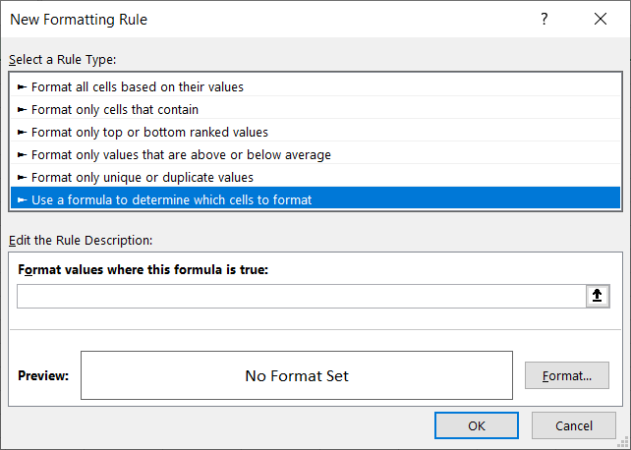
Yeni Kural Formülü Kullan Excel Alternatif Satır Renkleri
Kural Açıklamasını Düzenle’nin altındaki alt bölümde, “Bu Formülün Doğru Olduğu Değerleri Biçimlendir” kutusuna şu formülü girin:
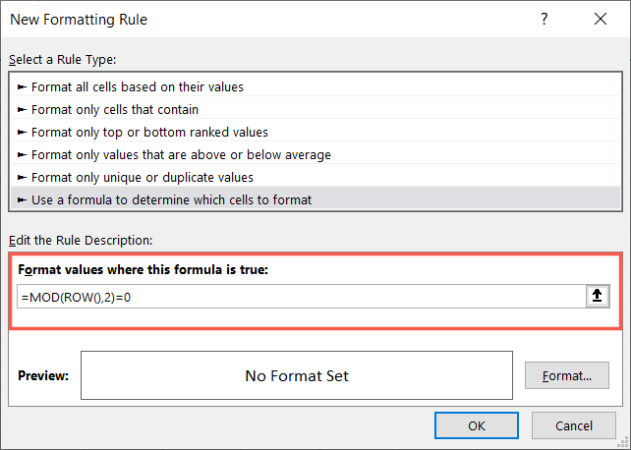
Formül Excel Alternatif Satır Renkleri Ekle
“Biçimlendir”i seçin ve Doldur sekmesindeki değişen satırlar için kullanmak istediğiniz rengi seçin. Dilerseniz renkli ya da renksiz bir desen de kullanabilirsiniz. Alt kısımda rengin bir önizlemesini göreceksiniz. Memnunsanız, “Tamam” ı tıklayın.
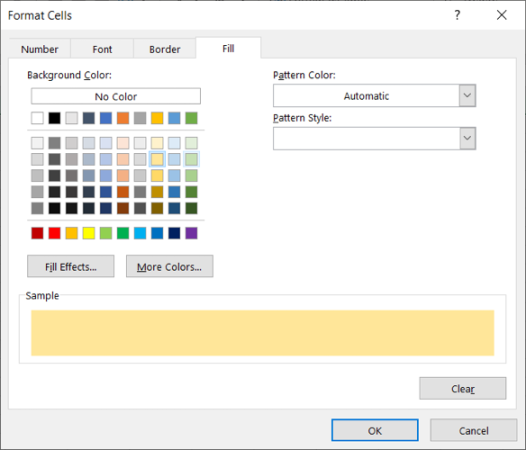
Renk Seç Excel Alternatif Satır Renkleri
Daha sonra Yeni Biçimlendirme Kuralı kutusuna geri döneceksiniz. Burada yine alt kısımdaki Önizleme’de rengi onaylayabilirsiniz. Kuralı uygulamak için “Tamam” ı tıklayın.
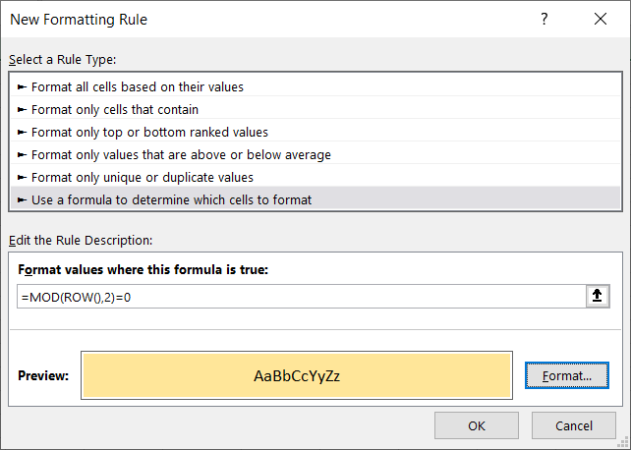
Yeni Kuralı Onaylayın Excel Alternatif Satır Renkleri
Bu yöntem, değişen satırları bile renklendirmektedir.
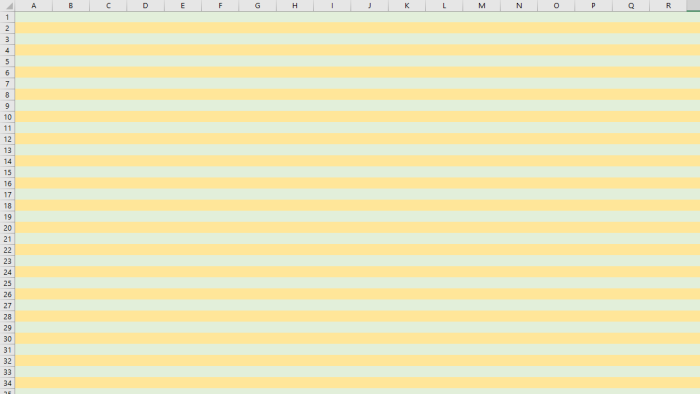
Excel Alternatif Satır Renkleri
Tek satırlara da renk uygulamak istiyorsanız, yeni bir koşullu kural daha oluşturun ve şu formülü kullanın:
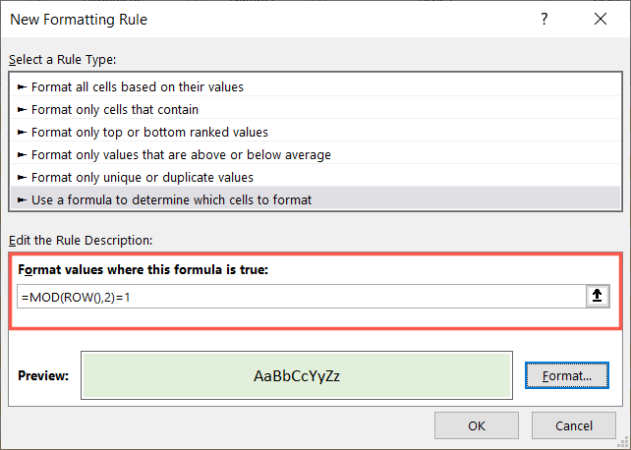
Sonraki Kuralı Onayla Excel Alternatif Satır Renkleri
Aynı adımları takip ederek rengi seçin ve kuralı uygulayın.
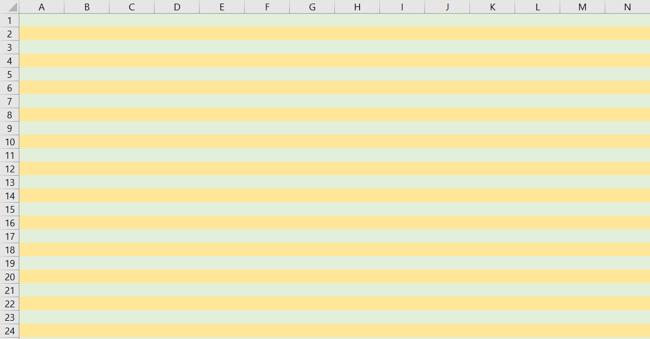
Biçim Kuralı Alternatif 2 Excel Alternatif Satır Renkleri
Ana Sayfa > Koşullu Biçimlendirme > Kuralları Yönet seçeneğine giderek koşullu biçimlendirme kurallarını istediğiniz zaman düzenleyebilir veya kaldırabilirsiniz.
E-tablonuz için alternatif satır renkleri kullanmak, size ve hedef kitlenize verileri okuma ve analiz etme konusunda net bir yol sunar.